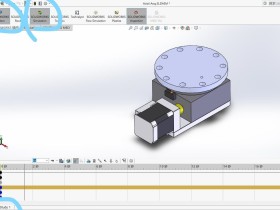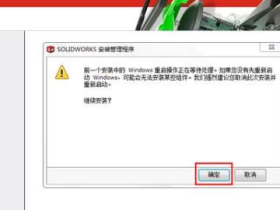- A+
1. “修改文件属性”法
此方式适用于SolidWorks的文件,包括零件、组合件与工程图。经过测试,我们发现SolidWorks的图像品质会影响文件的大小,图像的品质越高,文件越大。因此我们在保存文件时可以将图像的品质设置为最粗糙的数值,请在保存文件时选择菜单上的工具/选项,在文件属性表页上选择【图像品质】,如图一所示。将涂彩的的设置改为自定义,并且将控制杆调整至较快,此时显示图案的图框内会出先比较粗糙的多边形;线架构的部分也请调整为自定义与低(较快)的位置。这样的调整会让模型的涂彩与线架构显示模式变得比较粗糙,但是这只会影响显示的效果,并不会影响到模型的几何资料。我们曾经对一个大小为2,665kb的工程图档进行测试,当图像的品质降到最低的设置后保存文件,该文件大小减小为1,765kb,效果非常显著。
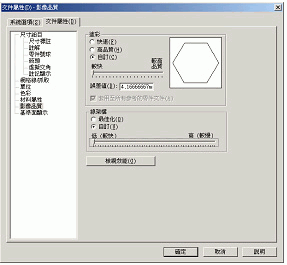
图一、设置文件属性
2. “另存新档”法
如果您经常使用MS Word,是否曾经发现,当Word文件不断增加时,做一个另存新档的操作后,文件居然变小了。因此,将SolidWorks的零件文件另存其他文件时,也可以将一些文件冗长的多余信息忽略后进行保存,进而达到将文件文件缩小的目的。在使用【另存新档】的指令时,SolidWorks会提示您可能出现与组合件、工程图或者其他参考文件发生关联性的问题,此时在必要的情况下应该选择【另存备份档】选项,如图二所示。请参考后列的统计表格中关于另存新档对于缩小某些文件的效果是很不错的,但是有些内部资料不是非常零散的文件则不会有显著的效果。
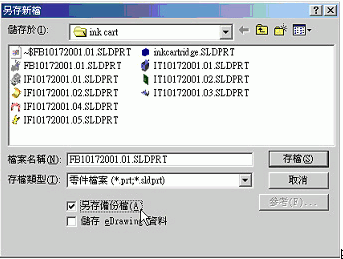
图二、另存备份档
3. “抑制”法
这种方式的特点就是在保存文件前,先将零件中的所有特征都先抑制起来,即使是组合件也可以将所有的零组件都进行抑制或者隐藏,如此可以将文件急速缩小,观看文件时再将所有抑制的特征打开出来。如下图中的弹簧文件,没有抑制特征与抑制特制的文件大小相差近30倍。这样的做法配合SolidWorks的模型配置来设置保存时的模型配置,所有的特征抑制起来当成一个配置,如此在对方恢复抑制时不会发生恢复抑制的错误产生。

分页4. “包封零件”法
包封零件就是利用一个填料伸长的特征,将整个零件的实体资料封闭起来,如此可以减少模型最终的几何描述资料,因此可以大大减少模型资料的容量。如下图所示,一个拥有数百个面资料的模型,利用一个方块填料将其数据包起来再进行保存,其文件大小可以相差三倍之多,但是此法只能用于零件模型上。

5. “模型除料”法
此法与包封零件的方式类似,不同的是建立一个除料的特征将所有的实体材料都切除掉,尽量将模型的体积与外表几何变得越小与越单纯效果会更好。因为零件几何无法完全切除,所以必须残留一些材料,但是注意不要造成分离的实体,如图三所示。但是组合件的几何可以利用除料的方式将所有的零组件切除,因此可以大大减小组合件文件的大小,如图四所示。

 分页
分页
6. “缩小视角”法
缩小视角是将文件缩小最简单的方式,就是利用视角拉近拉远的工具将整个模型图像缩至最小,之后再进行存档。这种方法虽然简单,但是非常不容易拿捏,因为将视角拉得太远,反而会增加文件的大小,如图五所示。
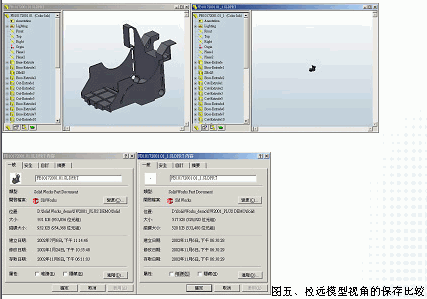
7. “隐藏图像”法
所谓隐藏,就是将SolidWorks的实体与曲面进行隐藏后再进行存档,也就是希望在图形区域内不要看见任何几何资料。如图六所示,在特征管理员的窗口内选择任何一个实体特征,按下右键进行隐藏实体,如此可以隐藏所有的实体零件。而曲面几何的隐藏则需要逐一地选择,可以从图区内来进行曲面几何资料的隐藏比较容易。

8. “压缩程序”法
利用Unfrag.exe的程序将SolidWorks的零件进行压缩处理,它可以消除SolidWorks文件在保存时所留下的零碎资料,进而达到减小文件容量的目的,这与另存新档的方法有些类似,但是它可以进行批次处理,也不需要打开SolidWorks后一个一个的处理。
Unfrag.exe是一个免费的软件,您可以在很多的地方进行下载,该程序很小,但是功效一流,目前普遍为SolidWorks的用户接受。经过Unfrag.exe压缩的SolidWorks文件,其容量明显减小许多,如果您有大量的SolidWorks文件需要备份,建议您先使用Unfrag.exe程序进行整理压缩。更令人兴奋的是,经过压缩处理的SolidWorks文件,于SolidWorks内打开时,速度明显加快许多。同时可以保证,无论是在本机或者网络上的文件,都不会因为压缩整理而有任何损坏,可以放心使用。
该程序的操作界面如图所示,操作方式非常简单,可以指定单一文件,也可以指定整个文件夹或者硬盘来进行SolidWorks的文件压缩。